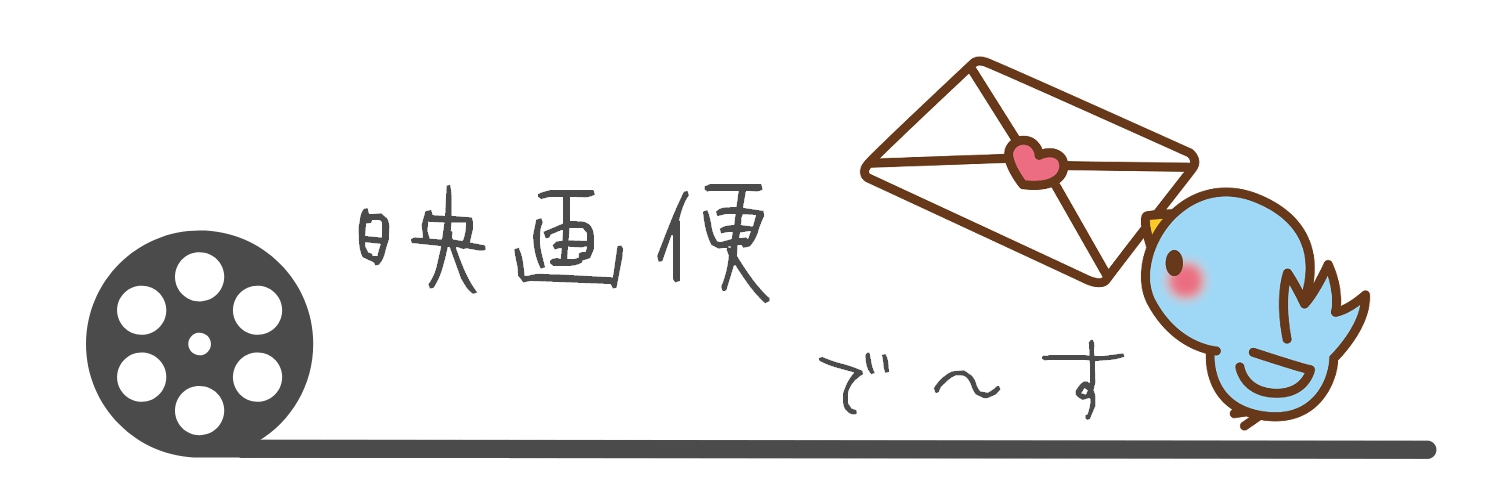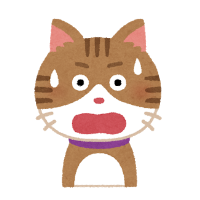ビデオパスの登録は簡単!
たったの5分でできる!
画像に沿って進んでいけば5分で登録でき、すぐにでも作品や見逃し配信が観れますよ^^
au以外のキャリアの方でも「Wow!ID」を発行すればビデオパスで動画を視聴可能。
今回は、「
2019年7月よりIDが統合され、「Wow!ID」は「au ID」になりました。ですので登録画面も少し変わっていますが、あなたの環境にあった項目を選択すればOKです。
※auの方もほとんど手順は同じです。
唯一違うのは、「Wow!ID」はクレジットカードを登録する必要があるので、事前にカードを準備しておいてくださいね。
と言っても初回登録後30日間は無料ですのでご安心を!
それでは、早速「ビデオパスの登録方法・手順」をお話していきますね。
ビデオパスの登録方法・手順
今回は、
- スマホ画面での説明
- au以外の人向け
なります。
ですが、パソコンでも同様ですし、auの方でも簡単にできますので安心してください。
まずは、ビデオパスにアクセス!
>>ビデオパスへ
大まかな流れは▼こちら▼
>auの方
1、au IDでログイン
2、ビデオパスに入会
初回30日間は無料でご利用可能。
3、ビデオパスを楽しむ
視聴のためにはアプリダウンロードが必要。
>au以外の方(ドコモやソフトバンクなど)
1、Wow!ID発行
au以外の方はWow!IDの発行が必要
2、ビデオパスに入会
初回30日間は無料でご利用可能。
au以外の方はクレジットカード登録が必要。
3、ビデオパスを楽しむ
視聴のためにはアプリダウンロードが必要。
では、画像を見ながら進めていきましょう!
ビデオパスに登録する流れ
※今回は、au以外の方用の登録方法です。
「Wow!ID発行 方法」
トップページの「ビデオパスを使ってみる」をクリック。

2、「Wow!IDを新規登録」をクリック。
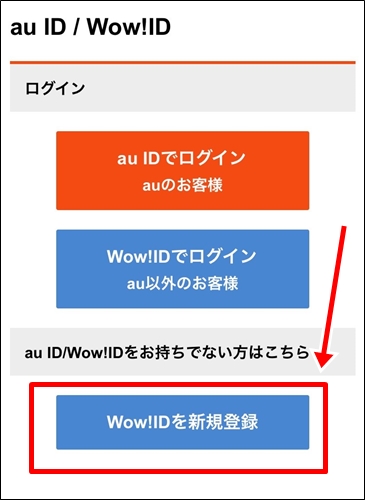
3、ここからは3ステップ!
- メールアドレスの入力
- 確認コードの入力
- お客様情報の入力
まずは、「メールアドレス」を登録します。
メールアドレスにご自身のアドレスを入力。
「確認メールを送信」をクリック。
(※Gmailでも大丈夫でした)
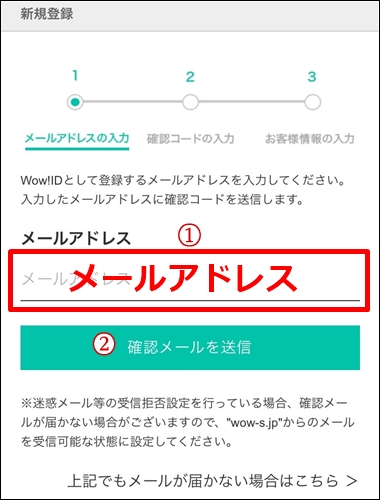
4、メールアドレスに届いた「確認コード」を入力、「次へ」をクリック。
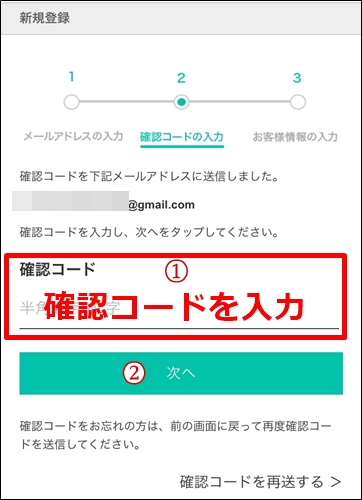
5、各項目を入力、「利用規約に同意して新規登録」をクリック。
- パスワード(※8桁以上の英数記号)
- 生年月日
- 性別
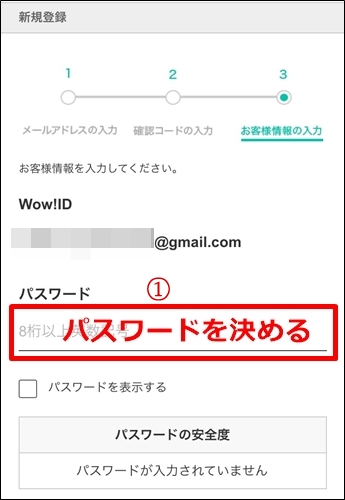
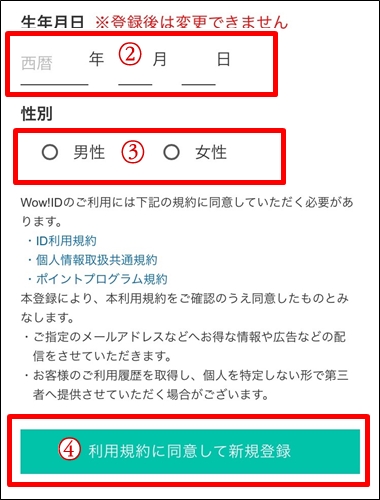
6、確認画面が出るので、入力情報が間違っていないかチェック。
「次へ」をクリック。
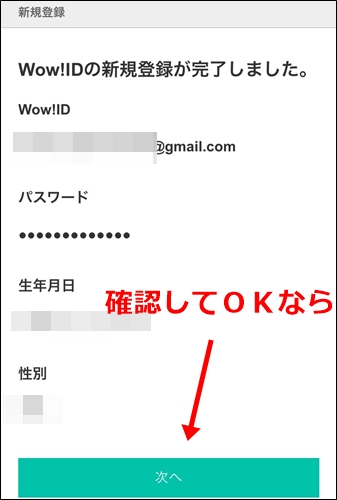
これで「Wow!ID」が発行されました。
この後、「見放題プラン」に加入すると、30日間無料で仮面ライダーの見逃し配信が視聴できます!
それでは、このままの流れで登録していきましょう。
7、「見放題プランに加入する」をクリック。
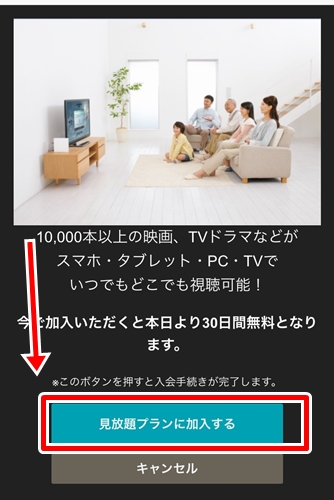
8、「同意する」をクリック。
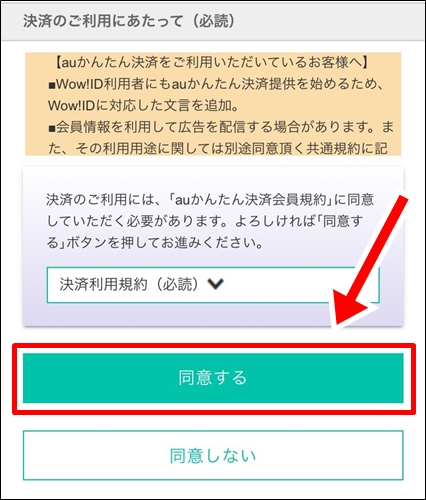
9、本人確認のためパスワードを入力して「OK」をクリック。
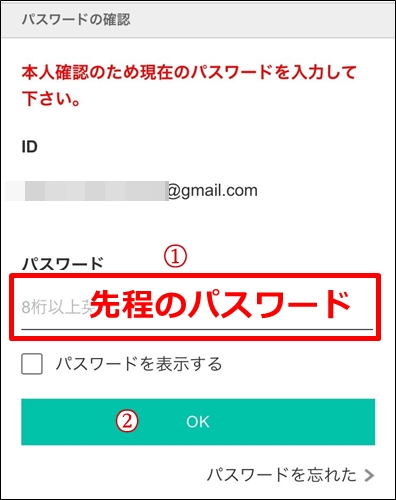
10、お客様情報で各項目を入力、「変更する」をクリック。
- 氏名
- 氏名(カナ)
- 生年月日(先程の入力が反映される)
- 性別(先程の入力が反映される)
- 住所
- 電話番号
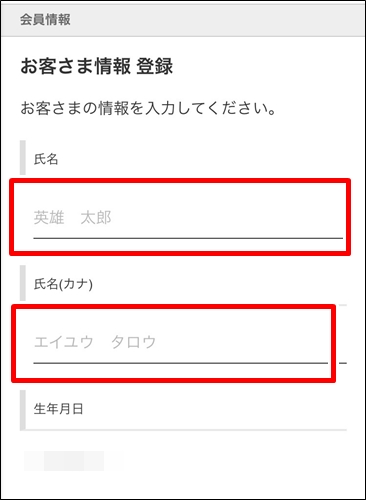
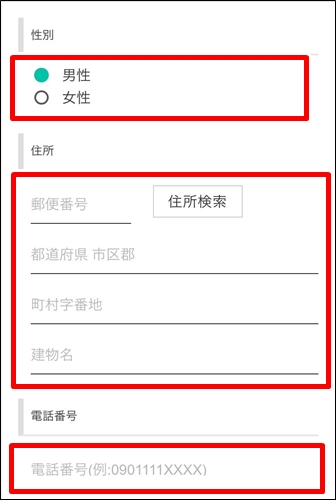
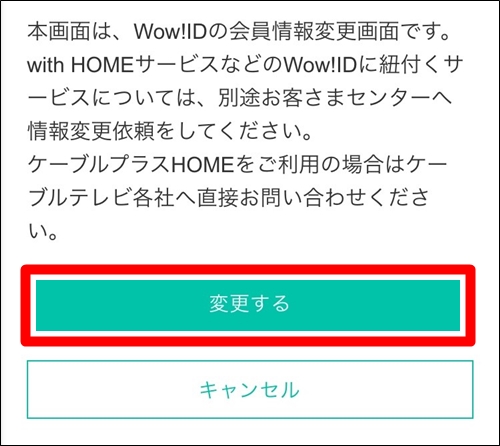
11、クレジットカード登録画面になるので項目を入力、「登録する」をクリック。
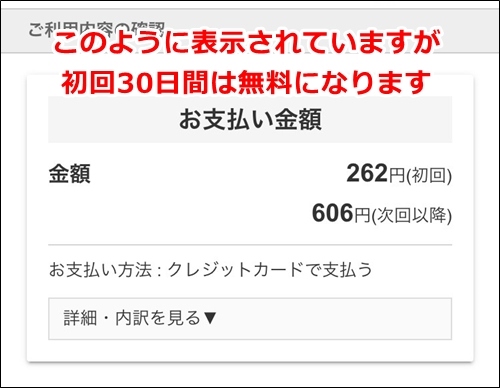
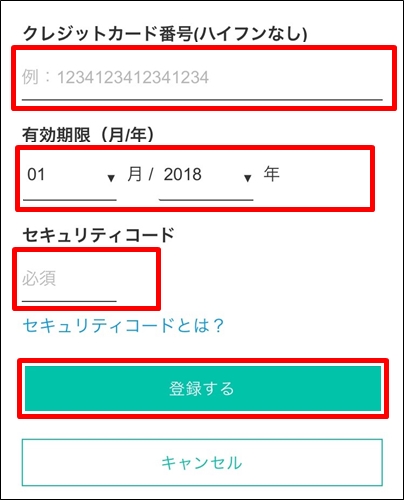
12、これで、Wow!ID発行、見放題プランの加入が完了!
スマホの場合は「ビデオパスアプリ」をダウンロードしないと動画が見れないので「ダウンロードする」をクリック。
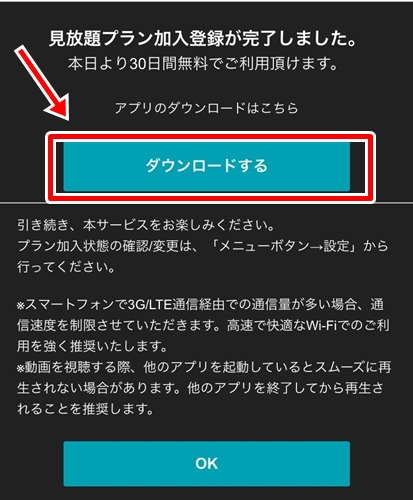
13、「ビデオパス」のアプリをダウンロードしましょう。
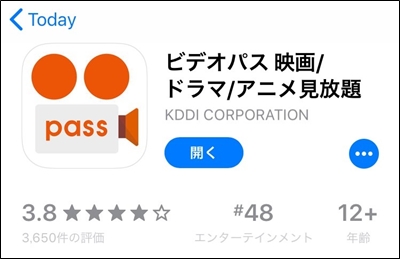
次は、ビデオパスアプリを起動して仮面ライダーの見逃し配信を視聴しましょう!
14、「ビデオパス」アプリを起動、左上からログイン
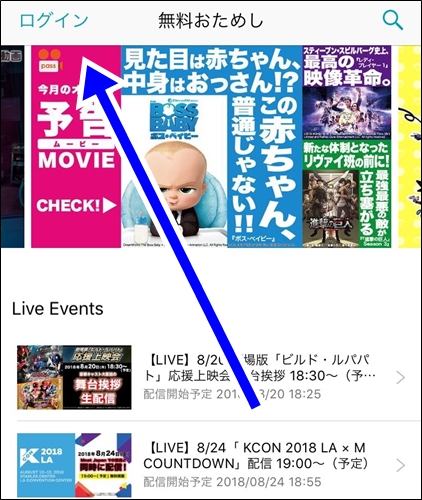
15、先程発行したIDでログイン。
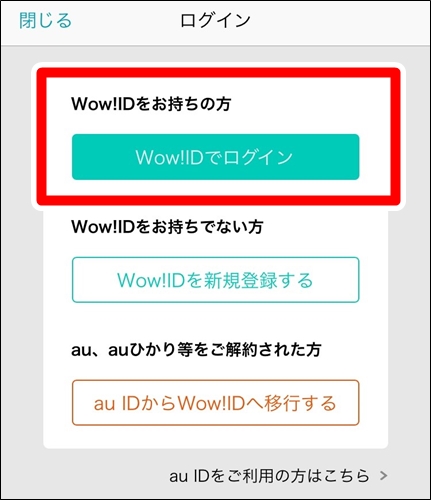
16、「ID」と「パスワード」を入力、「ログイン」をクリック。
確認画面で「OK」をクリック。
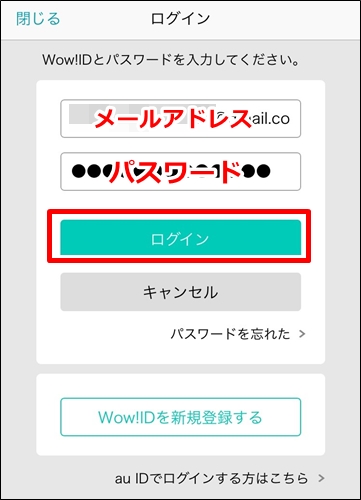
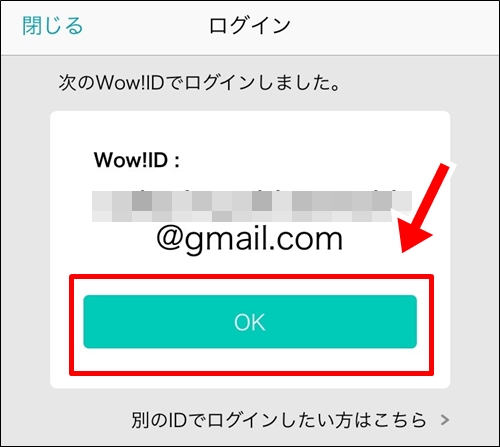
17、トップ画面の右上「虫眼鏡マーク」をクリック、作品を検索しましょう。
ビデオパスで配信中の作品名を検索すれば視聴できます。
「例)仮面ライダージオウ」
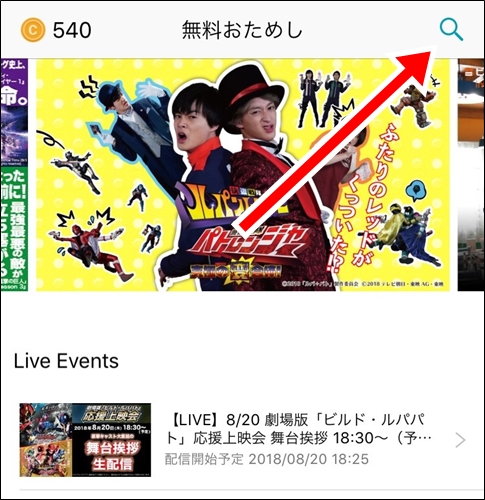
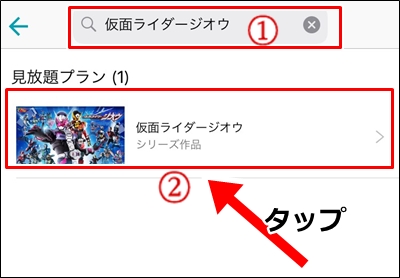
後は、楽しむだけ!
最新作の映画などもあり、品揃えは豊富!
また、ドラマやアニメなど見逃し配信をしている作品があれば視聴できます。
ビデオコインについて
左上に「550」という数字があります。
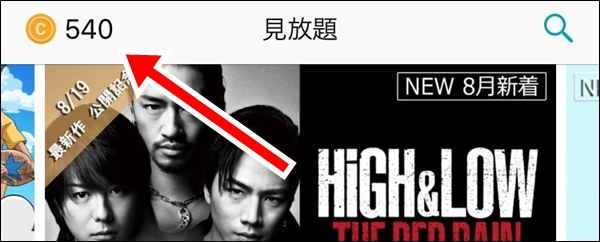
550コイン(550円相当)あるということです。
コインを使わないと見ることのできない動画は、これを消費してレンタルし、見ることが可能です。
登録していると、毎月550ビデオコインがもらえます。
ビデオパスでビデオコインの使い方は?画像付き解説
最後に
ビデオパスは、
- 特撮ヒーロー
- 戦隊もの
- ドラマ
- 映画
- アニメ
など、たくさんの動画を見ることができます。
月額約600円ですし、他の動画配信サービスと比べてかなり安いのでおすすめです!
すごく複雑で難しいとか・・・・?
解約方法はとても簡単だ!
心配な方はこちらをご覧ください。
最新情報をお届けします
Twitter でエブリマイト@映画便をフォローしよう!
Follow @eigabin